2018.07.02
水面のメイキング

今回は夏にぴったりな水面の描き方を簡単10Stepでご紹介します!
途中「カスタムノイズ」を使用しますが、その工程を飛ばしてもできます。
PC以外の方は該当する工程をまるっと飛ばしてください。
描き方
1、お麩の写真を撮ります

2、水を塗ります
水色と青色でグラデーションを作り「指先」ブラシで適当にムラを作ります。
「指先」ブラシは80〜100%を使用しました。
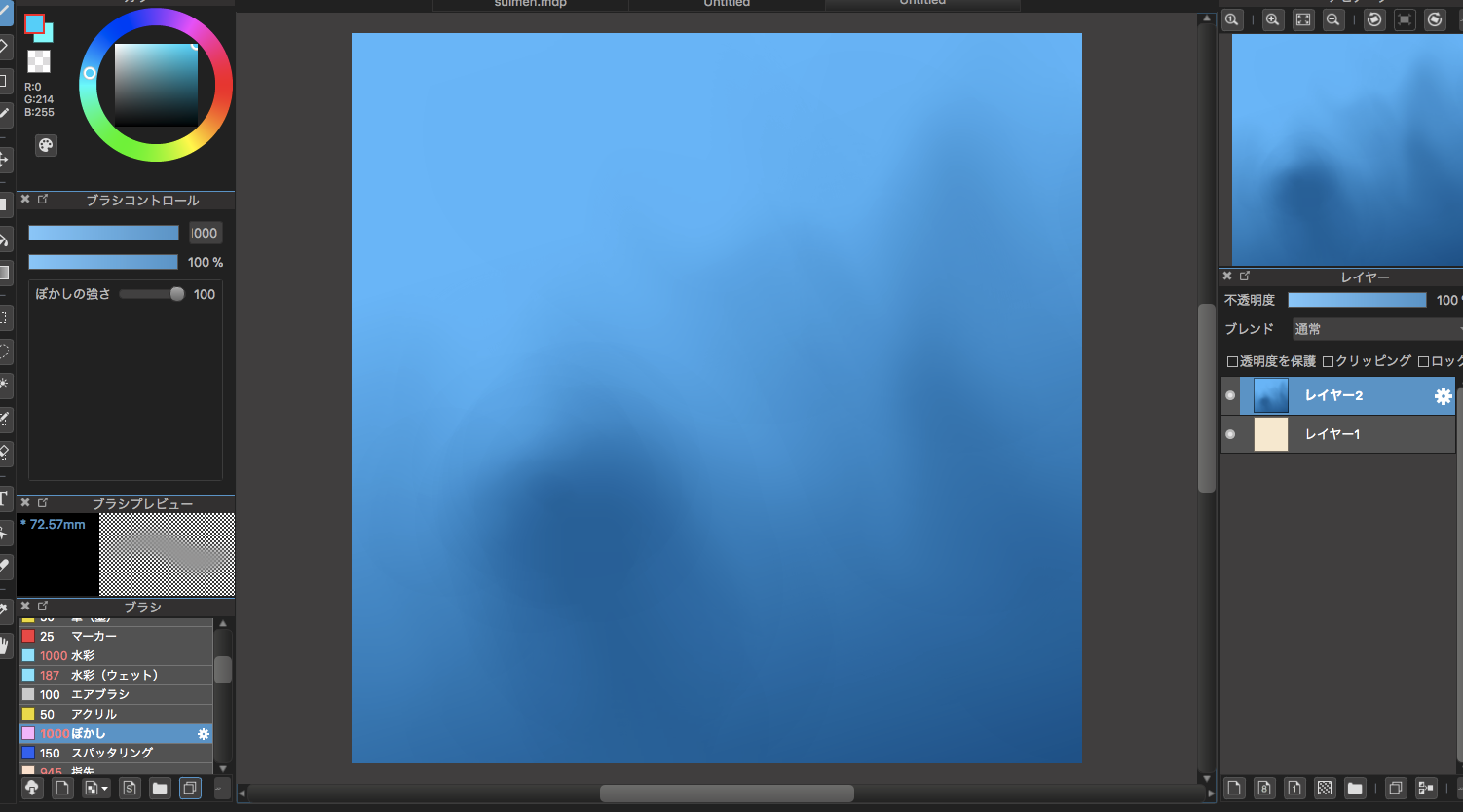
3、新規レイヤーを作成し、水色でフィルターをかけます
新規レイヤーを作成し、「フィルタ」>「カスタムノイズ」からフィルターを作ります。
(作成したノイズフィルターは画像の下にあります)
レイヤーブレンドは「ハードライト」などで、色味を見ながらお好みで調整してください。
フィルターの不透明度は50%がおすすめです。
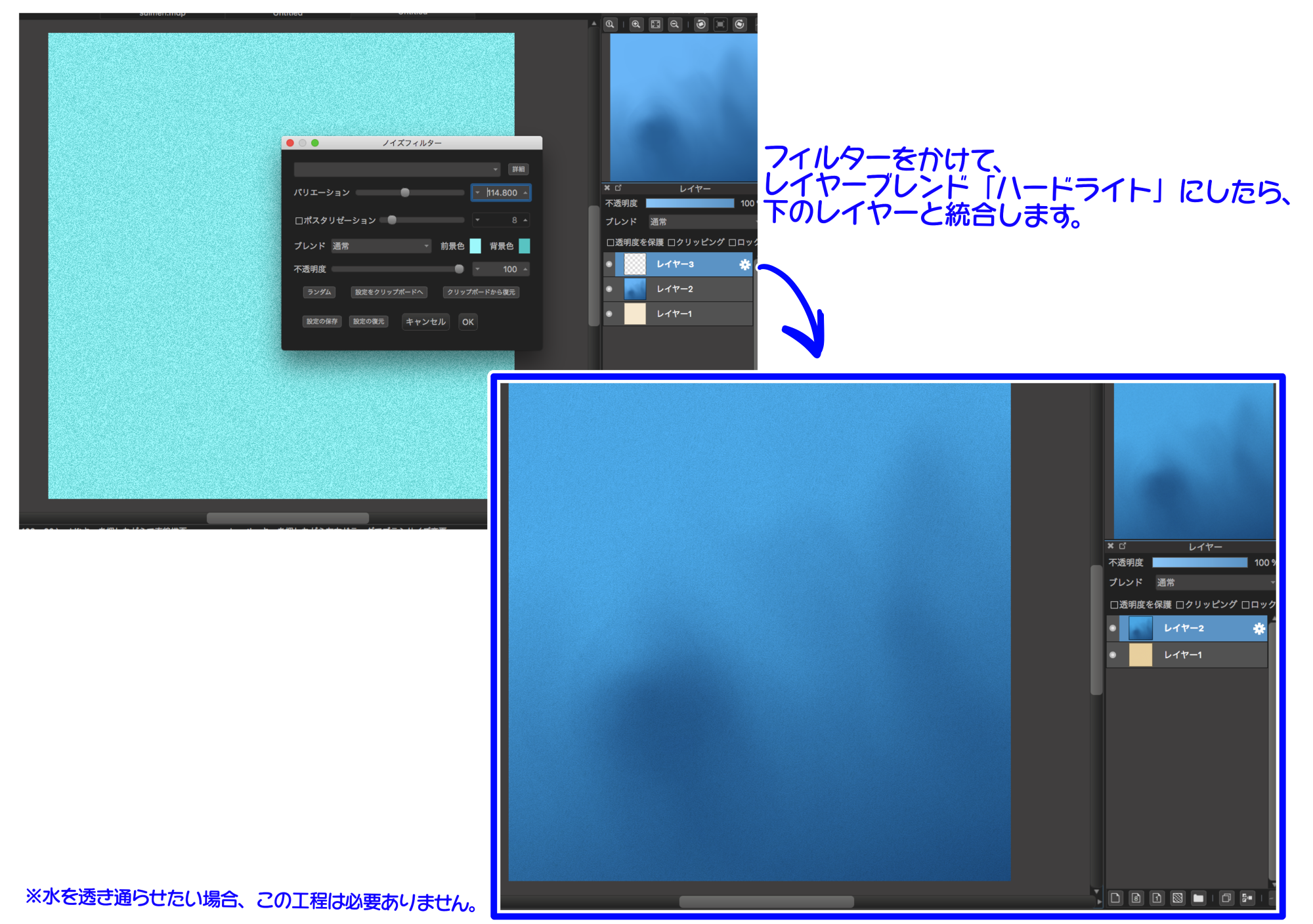
今回、ノイズフイルターも作成しました。下をコピーしてお使いください。
{"bg_color":4279947212,"blend":1,"cutoff":500,"fore_color":4287233535,"gamma":1.8999999999999999,"layer_alpha":50,"octaves":1,"offset":81,"persistence":100,"rotate":-19,"x":3,"y":3,"z_value":114.8}
#MdbnNoiseFilter
詳しい使い方は「「カスタムノイズ」の使い方」をご覧ください。
4、海を作り込みます
水のレイヤーを複製し、「フィルタ」>「色相」から色味を緑に近い水色にします。
水のレイヤーはどちらも「通常」で、不透明度を45%前後にします。
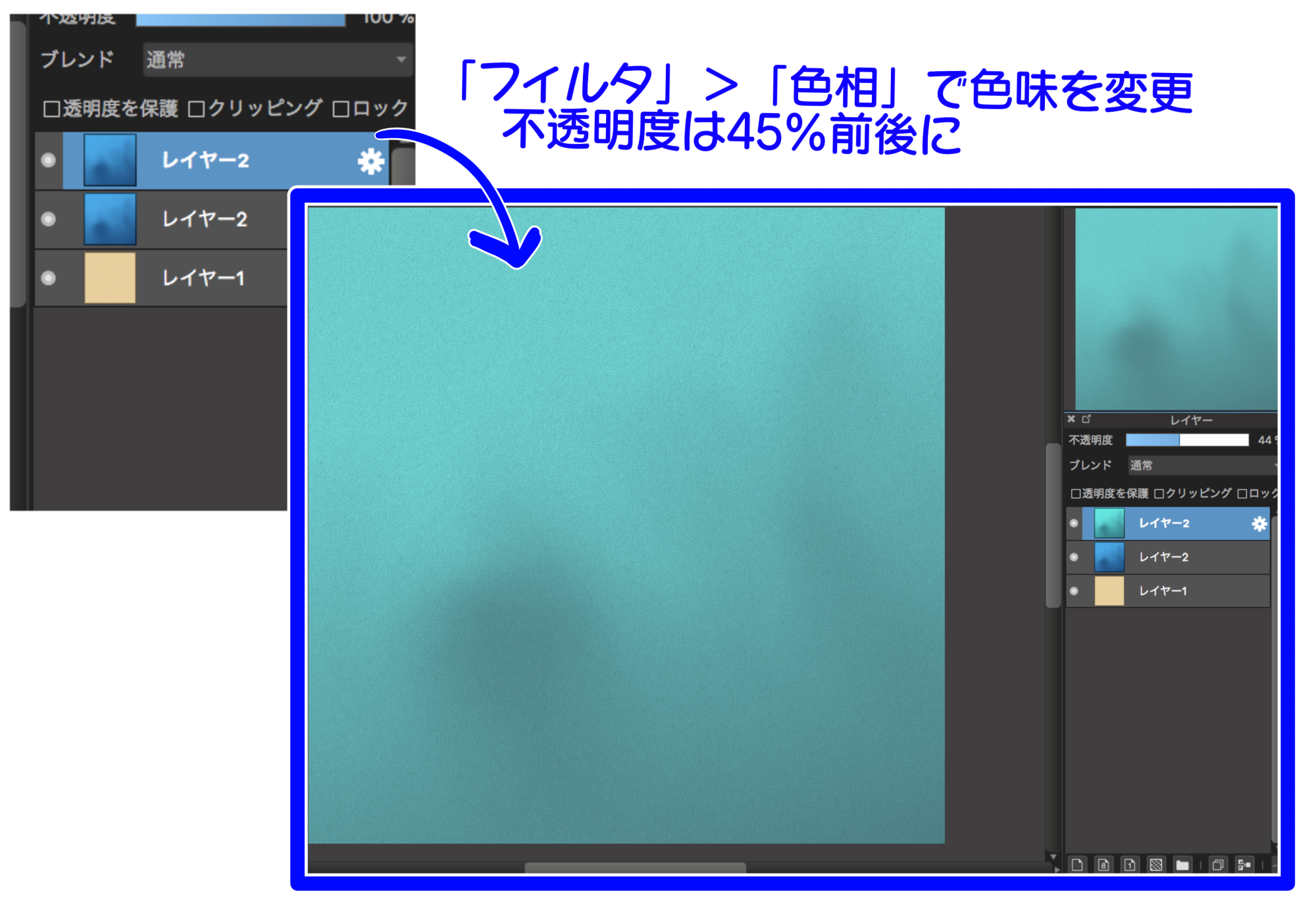
5、お麩の登場です
新規レイヤーとしてお麩の写真を開き、いらない部分を消します。

6、線画を抽出します
お麩レイヤー以外を非表示にして、
「フィルタ」>「線画抽出」から、濃度の差が分かるくらいに調整して線画を抽出します。
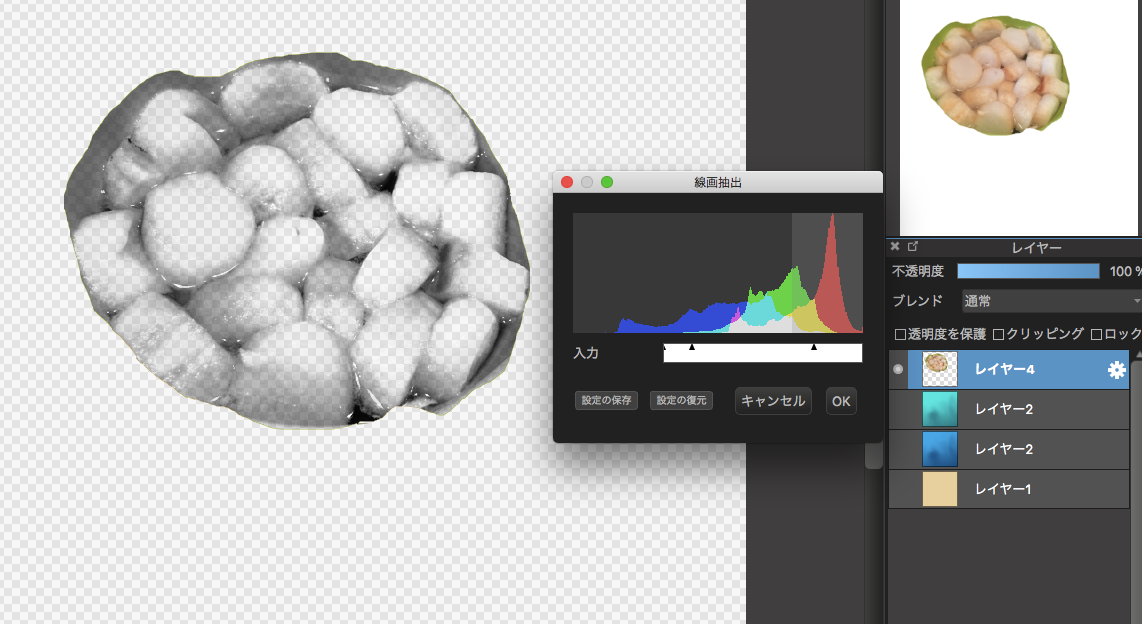
7、4枚ほど複製して適当に配置します
反転や回転などでコピペっぽくならないように全体に配置します。
小さく、たくさん配置すると水面っぽくなく、作業も大変になってしまうので縦横共に2〜2.5個くらいが目安です。
(※画像の縦横比によって変えてください)
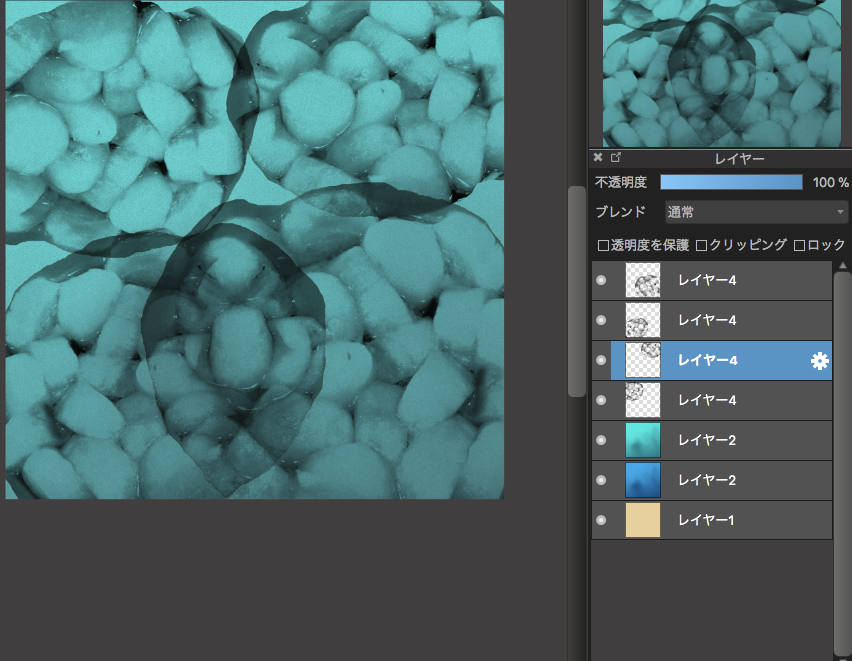
8、重なった部分を消しゴムで消してそれっぽくします。
楕円っぽく消す、大きめに消す、がポイントです。
違和感あるところは適当に「水彩」ブラシなどで描き足します。
それっぽくなったらお麩レイヤーを全て結合します。
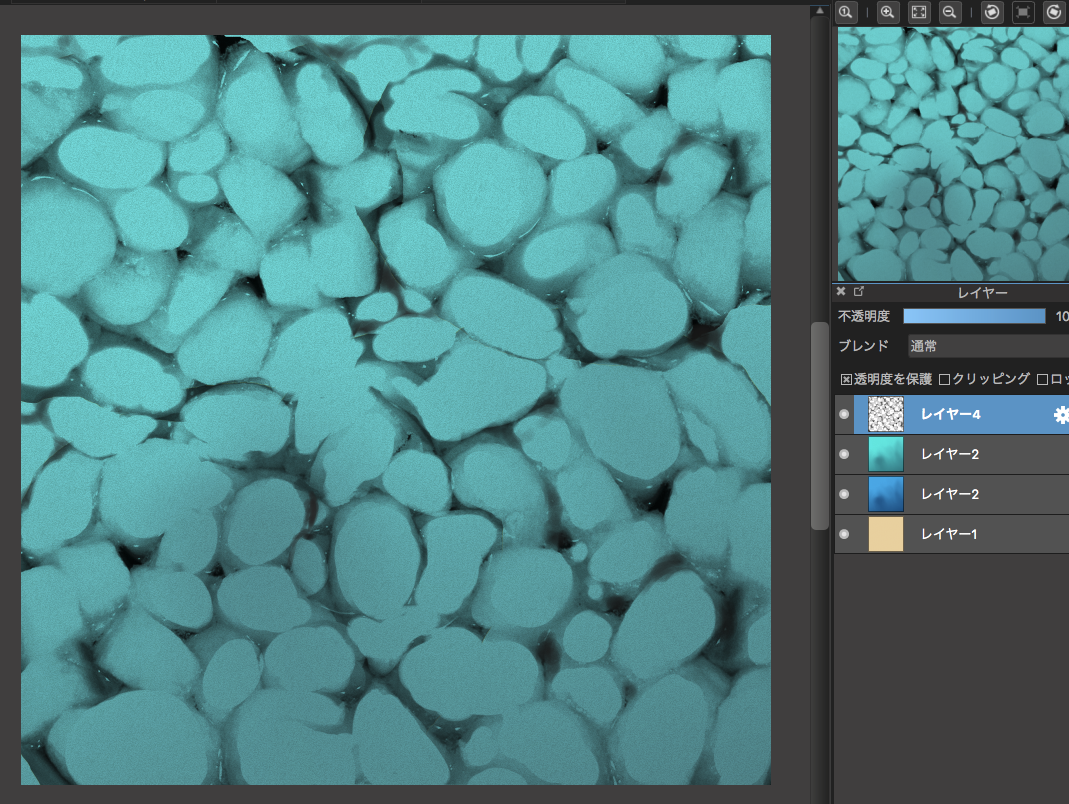
9、お麩を水面に変えていきます
お麩を「透明度の保護」>「複製」して、下のレイヤーは濃いめの青、上のレイヤーは水色で塗りつぶします。
どちらかのレイヤーを「レイヤー」>「回転」から「上下反転」します。
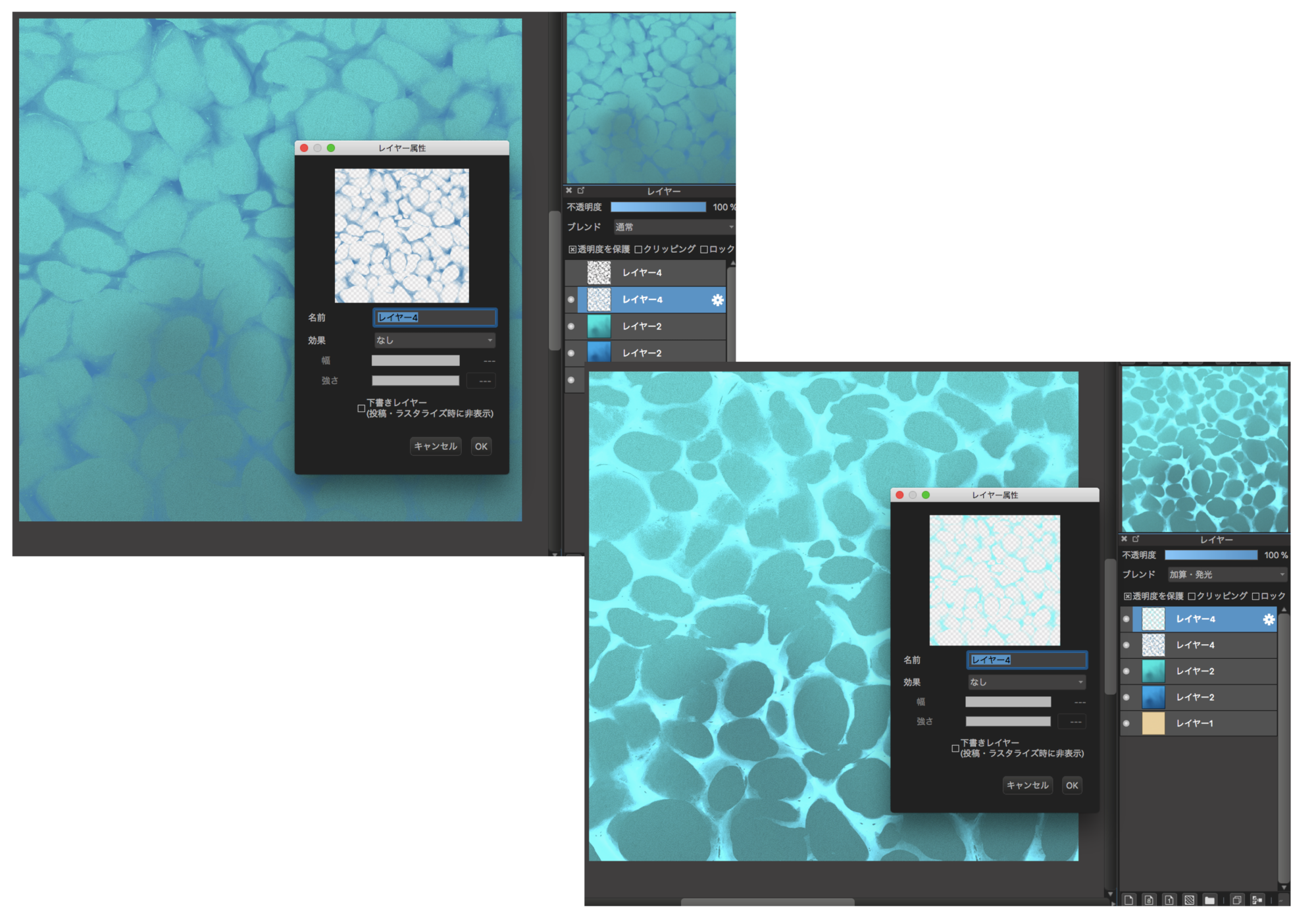
今回は上のお麩レイヤーを上下反転しました。
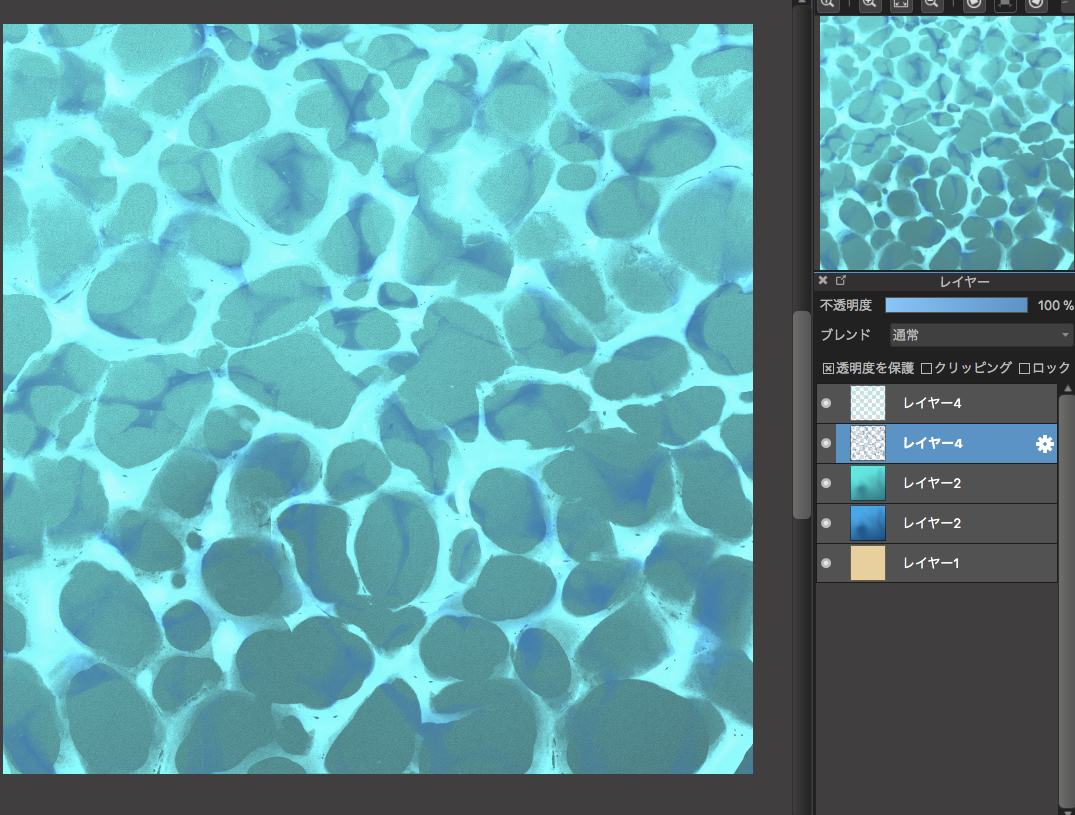
10、調整して完成です
どちらのお麩レイヤーにも「ガウスぼかし」を10〜15くらいのお好みの強さでかけ、下のレイヤーを「乗算」、上のレイヤーを「加算発光」に変えたら完成です!
ガウスぼかしは上のお麩レイヤーを強く、下のお麩レイヤーを弱めにかけるとよりそれっぽいです。
ハイライトが弱いと思ったら上のお麩レイヤーに薄い水色で光に強弱をつけます。
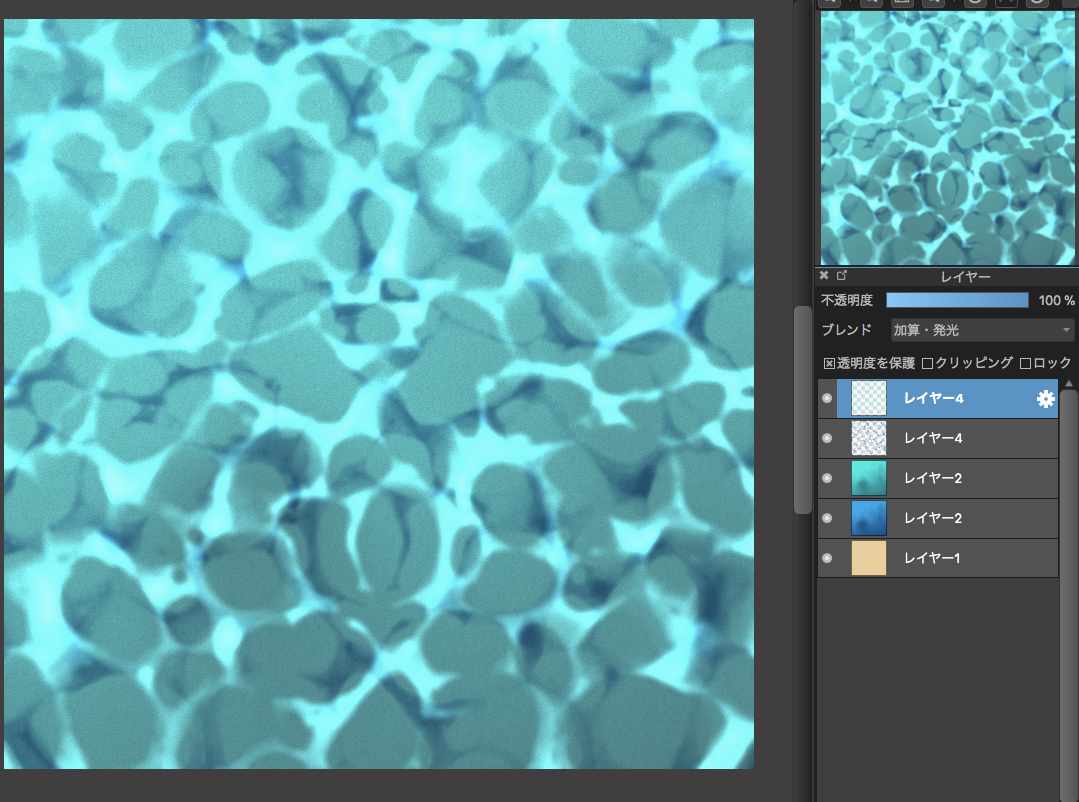
ポイント
今回、背景は砂の色(プールなら薄い水色、シアンなど)で塗りつぶしました。「フィルタ」>「カスタムノイズ」から砂のフィルターなどをかけるとよりリアルになります。
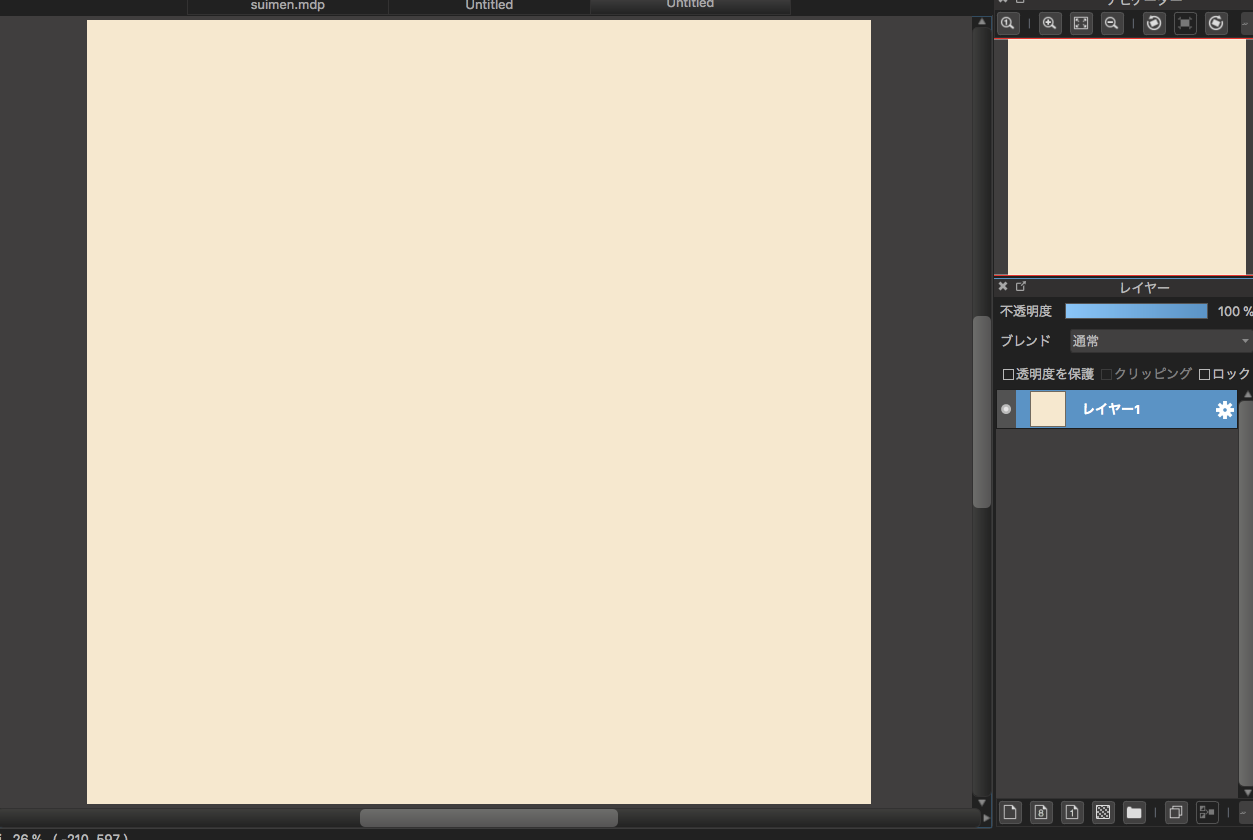
一度作ってしまえば素材として何度も利用可能です。
「選択範囲」>「変形」から細長く変形させれば横からのアングルにも使えます。
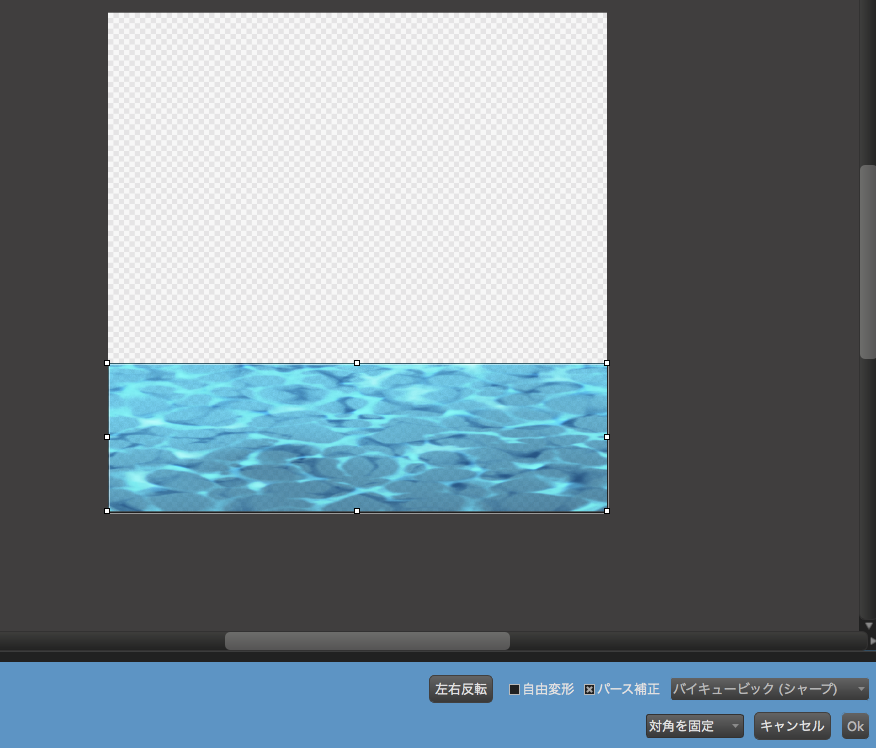
水のレイヤーを2つに分けているのは、そうする事で色味を調節しやすくなるからです。
2つのレイヤーの濃度を調整することで浅瀬、プール…など様々な場面に応用できます。
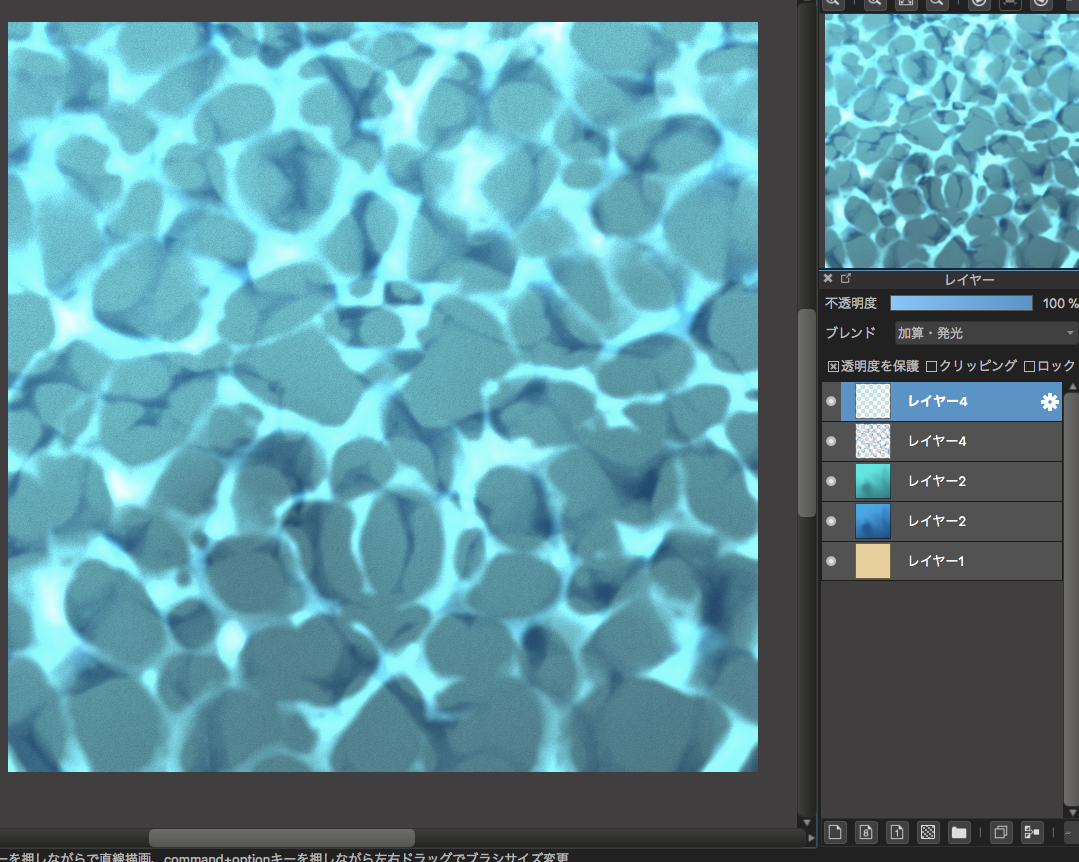
お麩なんて普段使わないよ!という方は今回使用したお麩をご自由にお使いください。

ちゃんと描きこむと下の画像のようなキラキラな水面も作ることができます!
ぜひ暑さに負けない涼しげな絵を描くのにお役立てください〜!

\ 使い方記事の要望を受け付けています /



























